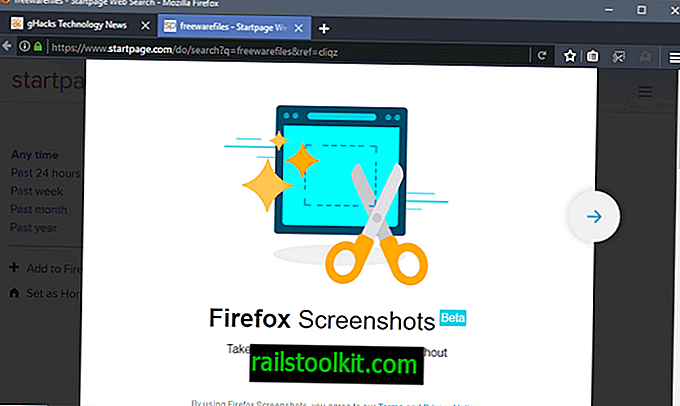Vain 1, 7% kaikista Windowsin Firefox-käyttäjistä käytti 64-bittistä versiota selaimesta vuonna 2016, kun taas suurin osa käyttäjistä käytti 32-bittistä Firefox-versiota Mozillan mukaan. Yksi syy siihen oli, että Mozilla työnsi Firefoxin 32-bittisen version lataussivulle eikä 64-bittistä versiota.
Firefox-käyttäjien, jotka halusivat ladata ja käyttää Windowsin selaimen 64-bittistä versiota, piti etsiä sitä aktiivisesti. Se oli tärkein syy, miksi vain 1, 7% käytti 64-bittistä versiota Firefoxista tuolloin.
Tilanne on muuttunut huomattavasti viime aikoina. Mozilla julkaisi viime vuonna 64-bittisen version Firefox-selaimesta Windowsille ja aloitti sen aktiivisemman mainostamisen viime aikoina.
Mozilla-verkkosivuston tärkein Firefox-vakaa lataussivu tarjoaa selaimen 32- ja 64-bittiset versiot, joissa 64-bittinen oletus on nykyään.

Onko Firefox 32- tai 64-bittinen?
Firefoxin 32-bittiset versiot toimivat Windowsin 32- ja 64-bittisissä versioissa. Toisaalta 64-bittiset versiot vain 64-bittisissä Windows-versioissa.
Mozilla paljasti äskettäin, että yli 30% Firefox-asennuksista on 32-bittisissä Windows-versioissa.
Sinulla on muutama vaihtoehto selvittääksesi, käytätkö Firefoxin 32- tai 64-bittistä versiota. Jos et ole muokannut selaimen käyttäjän agenttia, voit ladata about: support selaimen osoiteriville ja tarkistaa käyttäjän agentin merkkijonon.

Jos se sisältää Win64 ja / tai x64, se on 64-bittinen versio. Huomaa, että Wow64 tulee näkyviin, jos käytät 32-bittistä Firefox-versiota 64-bittisessä järjestelmässä.
Voit halutessasi tarkistaa Windowsin Task Manager -sovelluksen. Windows-näyttö (32-bittinen) 32-bittisten prosessien vieressä, jotta tiedät heti, kun avaat sen Ctrl-Shift-Esc -sovelluksella.

Joten miksi päivittää 64-bittiseen Firefoxiin?
Ennen kuin tarkastelemme, miten päivittää Firefoxin 32-bittisestä versiosta 64-bittiseen versioon, on tärkeää ymmärtää, miksi päivitys on järkevää (vai ei).
Firefoxin 32-bittinen ja 64-bittinen tarjoaa suurimman osan samoista selaustoiminnoista. 64-bittiset versiot olivat rajalliset laajennusten tuen suhteen - vain Flash ja Silverlight ovat tuettuja. Jos olet riippuvainen muista plugineista, esimerkiksi Java tai Unity, et voinut päivittää aiemmin; tämä muuttui, kun Mozilla päätti lopettaa NPAPI-laajennusten tuen Firefox-selaimessa.
Firefox-käyttäjät voivat ajaa järjestelmässä 32-bittisiä ja 64-bittisiä Firefox-versioita ylittääksesi aiemmin asetetun rajoituksen, mutta koska NPAPI-tuki ei ole enää vaihtoehto, plugin-tuki ei ole enää osa yhtälöä, kun se tulee Voit valita Firefox-selaimen 32- ja 64-bittisten versioiden välillä.
64-bittisen sovelluksen käytön tärkein etu on, että se ei rajoitu 4 Gt: n muistin käyttöön. Jos tietokoneeseen on asennettu yli 4 Gt fyysistä muistia, Firefox saattaa hyötyä ylimääräisestä RAM-muistista, varsinkin jos heittää siihen paljon välilehtiä.
Tämä ei ole tilanne, jos suoritat vain välilehden tai kaksi selaimessa, mutta jos käytät kymmeniä tai satoja, paljon laajennuksia tai ajat muistia nälkäisiä sovelluksia, hyödyt ylimääräisestä muistista varmasti.
Päivitä 32-bittinen Firefox 64-bittiseksi
Mozilla aloitti Windowsin Firefoxin 32-bittisten kopioiden siirtämisen 64-bittisiin kopioihin automaattisesti, kun Firefox 56 julkaistiin vuoden 2017 puolivälissä.
Hyvä uutinen on, että päivitys on yhtä helppoa kuin Firefoxin asentaminen uudelleen käyttöjärjestelmään. Ehdotan varmuuskopioida profiilitiedot käyttämällä MozBackup tai Febe tai jotain vastaavaa ratkaisua. Tämän avulla voit palata takaisin, jos asiat menee pieleen prosessin aikana.
Seuraava vaihe on ladata Firefoxin 64-bittinen versio, jota aiot käyttää.
Firefoxin 64-bittiset lataukset
- Firefox-vakaa
- Firefox ESR
- Firefox Beta
- Firefox-kehittäjä
- Firefox yöllä
Päivitä suorittamalla vain asennusohjelma ja noudattamalla ohjeita. Voit käyttää äskettäin asennettua Firefoxin 64-bittistä versiota, ja se valitsee oletuskäyttäjäprofiilin automaattisesti.
Voit päivittää 32-bittiseksi milloin tahansa tulevaisuudessa seuraamalla ohjeita uudelleen. Varmista vain, että lataat 32-bittisen kopion Firefoxista niin kauan kuin sinun täytyy asentaa se.
Huomaa, että sinulla on kaksi järjestelmääsi asennettua Firefox-kopiota. 32-bittinen versio ja 64-bittinen versio. Kun olet varmistanut, että 64-bittinen versio toimii, voit poistaa Firefoxin 32-bittisen version järjestelmästä.